Heim >System-Tutorial >Windows-Serie >So deinstallieren Sie Programme unter Win8
So deinstallieren Sie Programme unter Win8
- WBOYWBOYWBOYWBOYWBOYWBOYWBOYWBOYWBOYWBOYWBOYWBOYWBnach vorne
- 2024-01-06 22:50:301489Durchsuche
So deinstallieren Sie Programme unter Win8
Die Methode zum Deinstallieren eines Programms unter Win8 ist im Vergleich zum Win7-System bequemer und übersichtlicher. Es kann nicht nur über die herkömmliche Deinstallationsoberfläche deinstalliert werden, sondern kann auch über den Win8-Startbildschirm (Metro-Oberfläche) ausgeführt werden Integriertes Deinstallationsprogramm für das Startmenü. Verwenden Sie Tools, um es zu vervollständigen (Voraussetzung ist, dass Sie das Win8-Startmenü abrufen müssen). Diese Methoden werden im Folgenden ausführlich erläutert.
Lassen Sie uns zunächst die traditionellste Methode zum Deinstallieren eines Programms vorstellen: Rufen Sie die Systemsteuerung auf, suchen Sie nach „Programme und Funktionen“, klicken Sie zum Aufrufen und Sie sehen eine Liste der installierten Programme, die installiert werden müssen deinstalliert, um es wie folgt zu deinstallieren. Abgebildet:
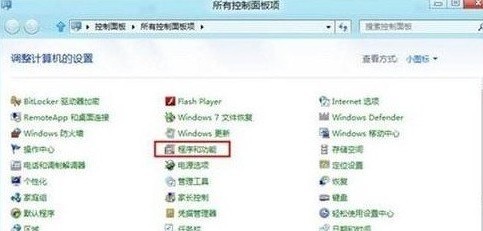
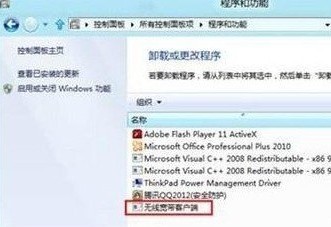
Darüber hinaus können Sie das Programm auch im Win8-Startbildschirm (Metro-Schnittstelle) deinstallieren. Wählen Sie dazu zunächst das Programm aus, das deinstalliert werden muss, und klicken Sie unten auf „Deinstallieren“, wie unten gezeigt:
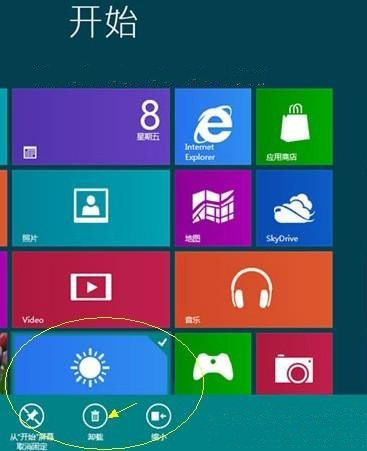
Eine andere Methode besteht darin, das Programm-Deinstallationstool im WIN8-Startmenü zu finden. Da Win8 das Startmenü standardmäßig verbirgt, müssen Sie zuerst das Win8-Startmenü abrufen und dann diese Methode zum Deinstallieren des Programms wählen.
So deinstallieren Sie Software unter Win8
1. Zuerst können wir die Systemsteuerung aufrufen, „Programme und Funktionen“ suchen und dort die von uns installierten Programme sehen. Doppelklicken Sie, um sie zu deinstallieren. Sie können auch mit der rechten Maustaste klicken, um „Programm deinstallieren/ändern“ aufzurufen, und dann deinstallieren!
2. Klicken Sie mit der rechten Maustaste auf das „Win-Symbol“ in der unteren linken Ecke, um die Computerinformationen anzuzeigen. Hier können Sie die „Systemsteuerung“ sehen und zum Aufrufen klicken. Wir können „Programm/Programm deinstallieren“ in der unteren linken Ecke der Systemsteuerung sehen. Wir können direkt unter „Programme“ auf „Programm deinstallieren“ klicken, um „Programm deinstallieren oder ändern“ aufzurufen. Suchen Sie das Programm, das Sie deinstallieren möchten, doppelklicken Sie zum Deinstallieren oder klicken Sie mit der rechten Maustaste, um „Programm deinstallieren/ändern“ aufzurufen, und deinstallieren Sie es dann!
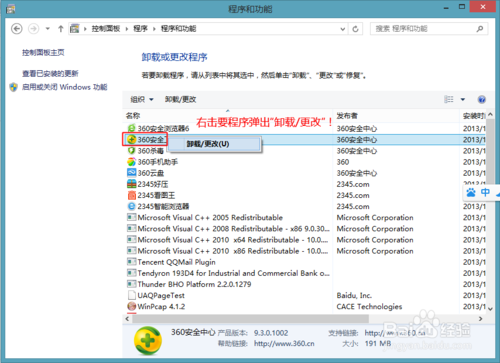
3. Natürlich können Sie die Maus auch zur „Charm-Symbolleiste“ in der oberen rechten Ecke des Desktops bewegen und nach unten bewegen, um das Gerät auszuwählen. Hier finden wir auch das Bedienfeld:
4. Software von Drittanbietern deinstallieren verfügt grundsätzlich über die Deinstallationsfunktion. Einschließlich verschiedener Softwarekategorien, Softwaregröße, Installationspfad und Verwendung. Natürlich geht es uns hier vor allem um die Deinstallation.
5. In der Metro-Anwendung gibt es zusätzlich zur Anzeige des von uns installierten .exe-Programms auch eine Option zur Programmdeinstallation. Sie können die Deinstallation des Programms in der Programmspalte sehen, die Sie deinstallieren möchten, und das Popup „Benutzerkontensteuerung“ aufrufen, um die Deinstallation der Anwendung zu bestätigen.
6. Einige Programme verfügen jedoch nicht über eine Option zur Programmdeinstallation. Wie deinstalliert man sie? Wir müssen nur mit der rechten Maustaste auf das Programm klicken, das deinstalliert werden muss, und die Deinstallationsoption wird unten angezeigt . Wir können auf Deinstallieren klicken.
7. Sie können das Programm auch über die Metro-Benutzeroberfläche deinstallieren. Sie können auch mit der rechten Maustaste auf den unteren Rand des Programms klicken, um die Deinstallationsanwendung aufzurufen.
Das obige ist der detaillierte Inhalt vonSo deinstallieren Sie Programme unter Win8. Für weitere Informationen folgen Sie bitte anderen verwandten Artikeln auf der PHP chinesischen Website!
In Verbindung stehende Artikel
Mehr sehen- So lösen Sie das Problem, dass sich der Windows 7-Desktop um 90 Grad dreht
- So beenden Sie einen laufenden Prozess in Win7 zwangsweise
- Heute veröffentlichte Vorschauversion von Win11 Build 25336.1010: Wird hauptsächlich zum Testen von Betriebs- und Wartungspipelines verwendet
- Win11 Beta-Vorschau Build 22621.1610/22624.1610 heute veröffentlicht (einschließlich Update KB5025299)
- Die Fingerabdruckerkennung kann auf ASUS-Computern nicht verwendet werden. Tipps zum Hinzufügen von Fingerabdrücken zu ASUS-Computern

